Cómo crear tu propia VPN
Por qué no debes conectarte a la WiFi pública de un centro comercial
Navegar por internet desde tu móvil es más seguro así
Por qué Google Play aconseja tener una buena VPN
Cómo hacer una captura de pantalla en Windows: el método infalible paso a paso
Cómo hacer un nudo de corbata paso a paso: guía fácil para principiantes
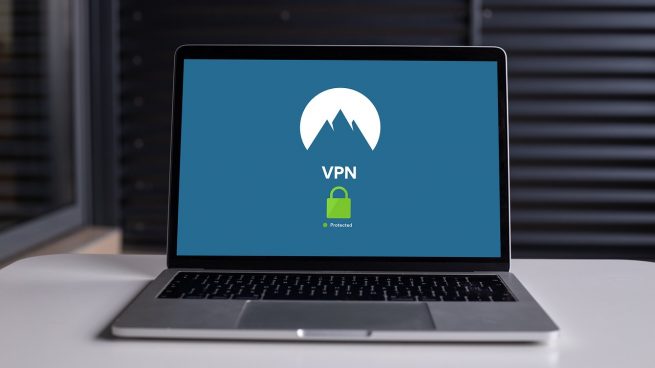
Las VPN son imprescindibles para conectarnos a la web en estos tiempos. Gracias a ellas podemos simular que nos encontramos en un punto del mundo diferente al real, y esto nos permite no sólo burlar restricciones geográficas sino también tener más privacidad. Aprende a cómo crear tu propia VPN en el día del internauta este 23 de agosto.
Es que al adoptar una red privada virtual, vamos a confundir al sistema que rastrea nuestra actividad en Internet a fin de que la navegación sea más segura, y no estemos expuestos a ataques cibernéticos en los que podrían amenazarnos o pedirnos dinero.
Existen programas dedicados que funcionan como redes virtuales privadas, pero la mayoría son de pago y eso espanta a los usuarios que les gustaría usar estas aplicaciones. Aún así, hay varias formas de imitar su funcionamiento creando nuestra propia VPN.
¿Cómo crear tu propia VPN en Windows 10?
La versión más popular del sistema operativo de Microsoft dispone de sus propias redes tipo VPN. Tienes que ir a Panel de control, Redes e Internet, Centro de redes y recursos compartidos para pulsar en Cambiar configuración del adaptador. Allí presiona la tecla Alt en el teclado y Archivo dentro de la pantalla. Determina una Nueva conexión entrante que trabajará como una VPN casera.
A partir de ese momento, contarás con una red privada virtual para compartirla con quien quieras. Puedes sumar a tus amigos o conocidos una vez que termines con su configuración para disponer de un entorno confiable en el cual interactuar.
Marca la casilla A través de Internet y ve a Siguiente, escogiendo la opción IPV4 para luego abrir sus propiedades, y especificar las direcciones IP de los internautas. Confirma que quieres permitirles el acceso a todos ellos, y utiliza la red privada con tus amigos.
Acto seguido debes configurar desde Firewall y protección de red, Permitir una aplicación a través de firewall, Cambiar la configuración y Enrutamiento y acceso remoto. Finalmente, abre PowerShell como Administrador y teclea Get-NetConnection Profile para poder ver las redes disponibles. La idea es que el firewall no considere que esta red es un problema.
En el router, abre el abre el puerto 1723 y ve a Servicios de Windows, Enrutamiento y acceso remoto y en la pestaña General, selecciona el tipo de inicio Automático (inicio retrasado) para que no haya ningún bloqueo.
Lo único que queda es configurar la IP, así que en la web No-IP ponle nombre al dominio creado. Registra tu cuenta No-IP en la web, y en Panel de control selecciona Dynamic Update Client. Posteriormente clickea en Download Now y descarga el instalador del cliente No-IP.
Una vez instalado el programa, introduce las credenciales y en Edit Host habilita tu nuevo dominio.
Temas:
- Informática









